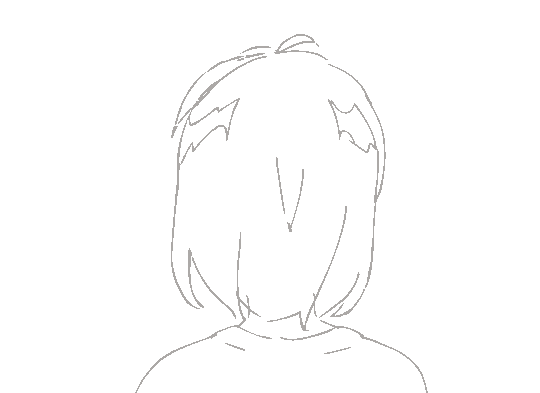Linux自定义终端登录界面
安装 ascii-image-converter
基于 Ubuntu安装
1 | echo 'deb [trusted=yes] https://apt.fury.io/ascii-image-converter/ /' | sudo tee /etc/apt/sources.list.d/ascii-image-converter.list |
1 | sudo apt update |
1 | sudo apt install -y ascii-image-converter |
ascii-image-converter的基本使用
1 | ascii-image-converter [image paths/urls] |
-C | --color颜色-b | --braille盲文-d | --dimensions+ width, height-H | --height+ height (高度根据纵横比计算)-W | -- width+ width (宽度根据纵横比计算)-m | --map1
2
3
4ascii-image-converter [image paths/urls] -m "<string-of-characters>"
#从最暗的字符开始,以最亮的字符结束, 至少两个字符
#如果在引号内传递字符串,则可以传递空格
#对于字符串中的重复引号,请将其附加\
将输出图形保存到文件中
1
ascii-image-converter cy.jpg -b --dither -W60 -C -g > pic

创建一个输出图形的脚本
1
2
3
4
5
file=/home/yuki/script/pic #图片文件路径
cat $file
#也可以将文件内容复制到脚本中直接输出
# echo "content"在
~/.bashrc文件末尾添加执行脚本的语句:1
vi ~/.bashrc
1
./home/yuki/script/murasame
重新加载用户的Bash配置文件
1
source ~/.bashrc
每次启动bash,都会先执行~/.bashrc。
之后每次登陆后就会显示打印图片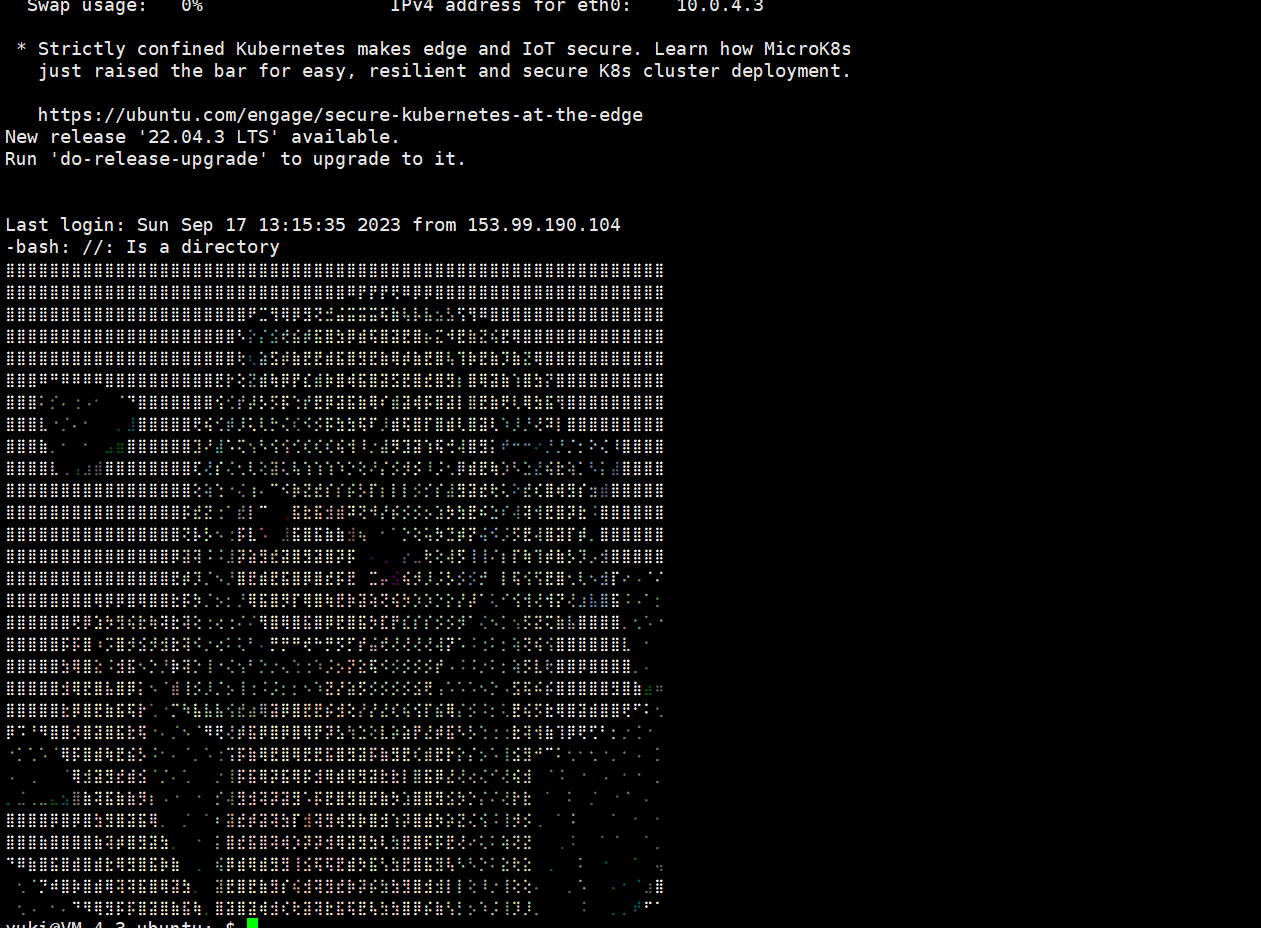
本博客所有文章除特别声明外,均采用 CC BY-NC-SA 4.0 许可协议。转载请注明来自 STYX HELIX!